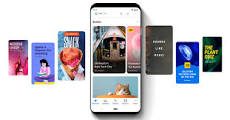¿Qué son las Google Web Stories y para qué sirven?
AUMENTA TU VISIBILIDAD DE TU WEB EN GOOGLE GRACIAS A LAS GOOLGE WEB STORIES
Google también ha creado sus propias Stories, y en una época donde una imagen o video vale más que mil palabras, tener nuevos formatos disponibles para aumentar la visibilidad y la interacción directa con las personas siempre vienen genial.
Las web Stories de Google pueden ser creadas por medios de comunicación, creadores de contenido en páginas web, etc; y consumidas por todos los usuarios de su web App.
Simplemente debes instalar un plugin especial en tu WordPress “Google Wep Stories” y habilitar la opción en Google Search Console, sección Discovery.
Otro dato interesante es que se puede incluir un enlace link a productos y servicios en las Google Web Stories, si se quiere.
Así mismo son infinitas, ilimitadas, pueden ser animadas, fijas, etc.
¿Donde aparecen las Google web Stories?
¿Cómo ver historias en Google?
Cómo ver y buscar tu historial de Google:
Para acceder a tu historial online de Google Web Stories tienes que entrar en la página Mi Actividad de Google visitando myactivity.google.com >>
SE VISUALIZAN ASÍ:
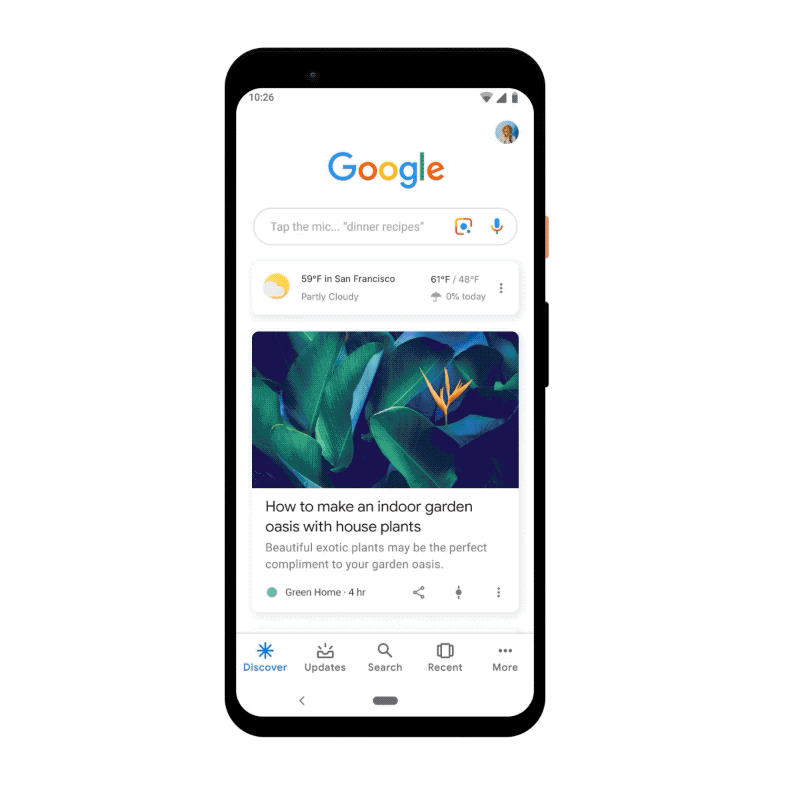
+ INFO FUENTE:
https://www.trecebits.com/2020/10/08/google-tambien-lanza-sus-propias-stories/
LINK DE GOOGLE DEVELOPERS:
https://developers.google.com/search/docs/advanced/appearance/enable-web-stories
Aquí tienes un resumen de los pasos necesarios para habilitar historias web en Google:
- Crear una historia web.
- Comprobar que la historia web sea una página AMP válida.
- Verificar los metadatos.
- Comprobar si la historia web está indexada.
- Seguir las políticas de contenido de historias web.
Crear una historia web
En el fondo, las historias web no son más que páginas web, por lo que se deben seguir las mismas directrices y prácticas recomendadas que se siguen al publicar cualquier página web. Hay dos formas de empezar a crearlas:
- Puedes elegir una de las herramientas de edición de historias que hay y empezar a crear historias sin tener que escribir ni una línea de código.
- Si tienes recursos de ingeniería, puedes empezar a utilizar AMP. Para que tu historia web se renderice correctamente, te recomendamos que utilices las herramientas de desarrollo de Chrome y simules diferentes tamaños y formatos de dispositivos.
Para ahorrarte problemas durante el proceso, consulta las prácticas recomendadas para crear historias web.
Comprobar que la historia web sea una página AMP válida
Una vez hayas desarrollado la historia, asegúrate de que sea una historia AMP válida, es decir, que cumpla las especificaciones de AMP. Las páginas AMP válidas se pueden servir desde la Caché de AMP, tienen un buen rendimiento y ofrecen una buena experiencia a los usuarios. Puedes comprobar si tu historia web es una página AMP válida con estas herramientas:
- Herramienta de prueba de historias web de Google: descubre si tu historia web es válida.
- Herramienta de inspección de URLs: averigua si tu historia web es una página AMP válida y consulta su estado de indexación en Google.
- AMP Linter: valida tus historias web desde la línea de comandos mientras las desarrollas.
Verificar los metadatos
Si quieres que tus historias web aparezcan en la Búsqueda de Google o en Google Discover, debes proporcionar los metadatos necesarios para que se muestren en la vista previa.
- Consulta la lista completa de metadatos.
- Comprueba que tu historia web se previsualiza correctamente con la herramienta de prueba de historias web de Google.
Recuerda que es obligatorio incluir los siguientes campos en todas las historias web: publisher-logo-src, poster-portrait-src, title y publisher.

Averiguar si la historia web está indexada
Comprueba si la Búsqueda de Google ha indexado tu historia web. Puedes solicitar que se indexen URLs concretas con la herramienta de inspección de URLs y consultar el estado de indexación de tus historias web en el informe de cobertura de indexación o el informe “Sitemaps”. Si tu historia web no está indexada, haz lo siguiente:
- Incluye un enlace a la historia en tu sitio o añade su URL a tu sitemap para que Google pueda descubrirla más fácilmente.
- Todas las historias web deben ser canónicas. Asegúrate de que cada historia web tenga un
link rel="canonical"propio. Por ejemplo:<link rel="canonical" href="https://www.example.com/url/to/webstory.html">
- Comprueba que no hayas bloqueado el acceso del robot de Google a la URL de la historia web en el archivo robots.txt o con una etiqueta
noindex.